

Allegro应用技巧--无网表的情况下添加元件创建网络
电子说
描述
Allegro应用技巧--无网表的情况下添加元件创建网络
众所周知,在大部份设计软件中正常的流程是要先画原理图,生成网表,导入PCB设计软件,这种操作对于复杂的设计而言,是必要的流程,但是对于简单的设计而言,简直就是多此一举。我们知道在PADS中可能通过ECO模式,直接添加元件,建立网络。
在Allegro中,开发人员也考虑到了这一点,因此也留了一个后门,下面我们就看看如何打开这个后门。
一, 首先我们打开Allegro 使能这个功能
.选择Setup->User Preferences Editor
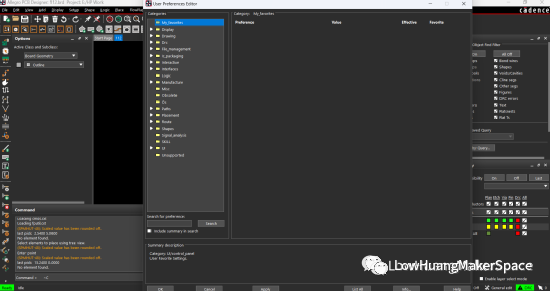
在Search for preferenceg下面搜索栏输入"Logic"
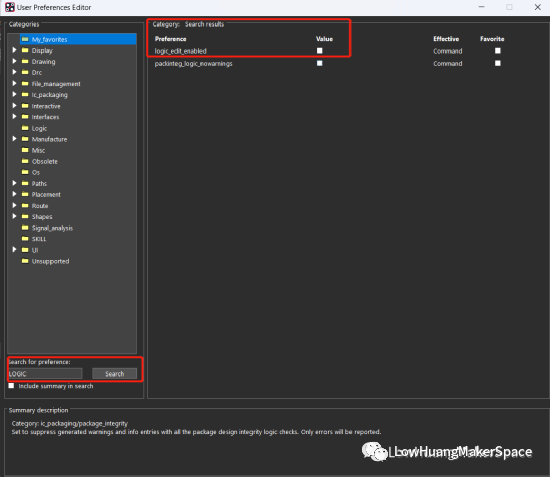
在Logic_edit_enabled后面打勾,然后选OK关闭对话框
二,添加元件
1,首选我们要确认我们想要添加的元件的库路径是否已经添加到软件中
选择Setup->User Preferences Editor
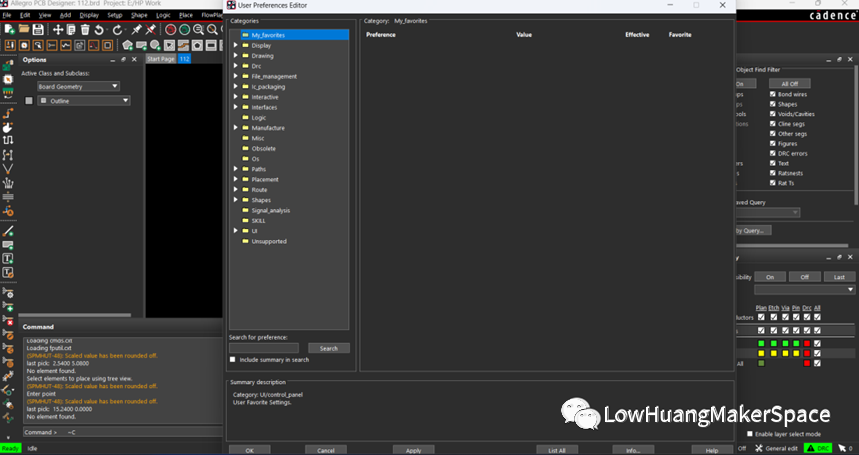
点开Devpach后面的浏览功能
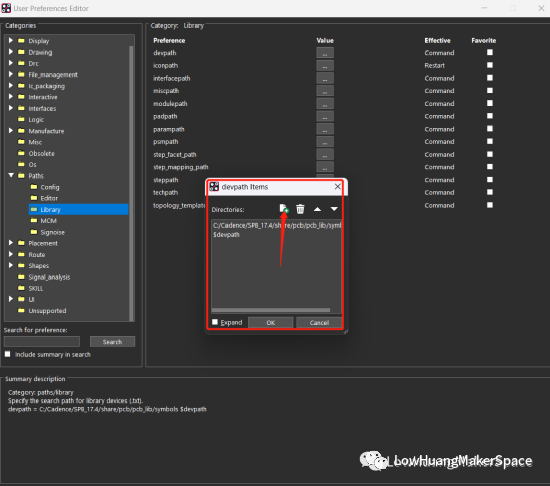
在这里加入我们创建Symbols时所生成的Device的路径。目前这个软件似乎有一点BUG,常在这里添加了路径,结果库列表还是找不到元件,如果你不着急约会,没事多试几次吧。
2,添加元件
Logic-->part logic-->physical Devices
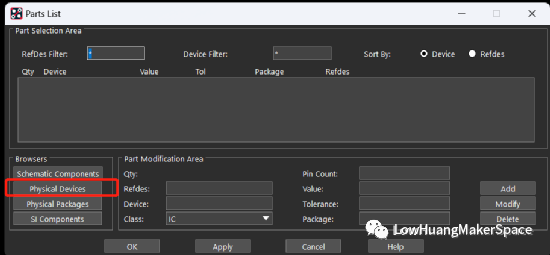
在列表中找到你想要添加的元件
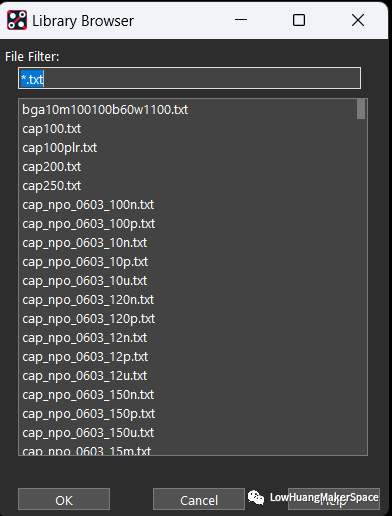
选中元件后,这里填入元件的参数
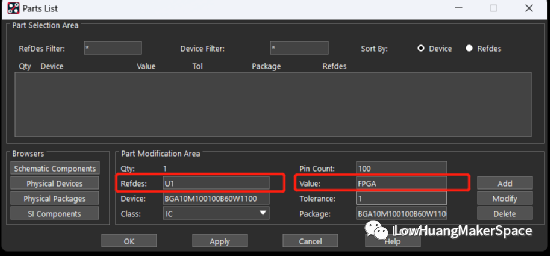
填好后点右下角的Add 元件会出现在列表中,OK关闭对话框。如果同一个封装需要多个,此时只需改Refdes值,重新Add即可。
3,放置元件
完成上一步骚操作后,在Place-->Mannally手动放置元件
在这里我放置了两个元件
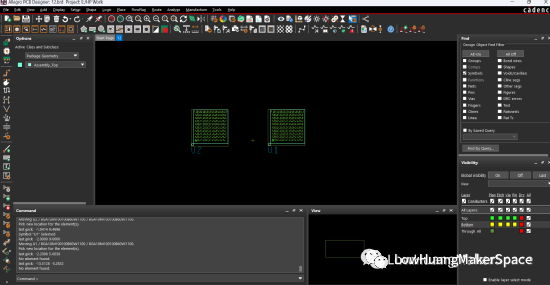
4,建立网络连接
Logic-->Net logic
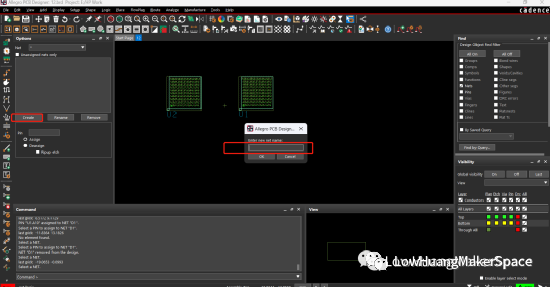
点Create 输入网络名称后点选你要建立网络连接的管脚对
你所以建立的网络都在下面列表中显示,并且你也可以修改网络名
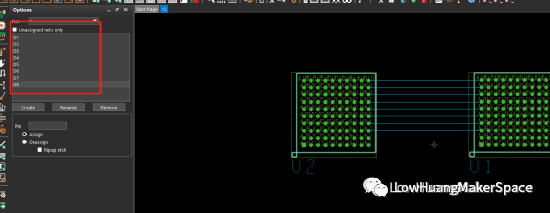
至此,完成。
-
protuse添加元件库问题2013-04-03 0
-
急!!如何在Proteus里添加元件库,现需要添加AT89s522013-04-09 0
-
protel添加元件库2013-11-09 0
-
cadence16.6创建网表失败2015-12-01 0
-
Orcad capture创建网表是提示“Error initializing COM proprety pages:无效指针”2016-04-25 0
-
用 PADS 无法新建和添加元件库2016-08-22 0
-
ad网表导入allegro2016-12-19 0
-
请问如何设置协调器上电不创建网络,收到串口消息后创建网络,并在一段时间后关闭网络2018-08-09 0
-
orcad软件怎么生成allegro网表、ad网表、pads网表?2018-11-05 0
-
Orcad软件怎么生成导出allegro网表、ad网表、pads网表2019-08-26 0
-
Cadence Allegro 17.2修改与删除及从新命名网络的操作方法2020-07-06 0
-
Cadence Allegro 17.X 手动添加元件与元件引脚添加编辑网络的方法2020-07-06 0
-
如何手动添加元件?2022-02-15 0
-
教你使用用PADS为元件添加元件参数值2010-06-13 7371
全部0条评论

快来发表一下你的评论吧 !

